Перенос видеофрагментов в Линию времени
Большая часть работы по редактированию видеоматериалов проводится в режиме Линия времени. И хотя работа в этом режиме не столь наглядна, как в режиме Сценарий, вы очень скоро убедитесь в его преимуществах.
В данном разделе мы узнаем о различных дорожках, присутствующих в режиме Линия времени, и о том, как перенести на них сцены проекта. Если у вас слишком много сцен, что мешает нормальной работе, перейдите к следующему разделу. В нем рассказывается, как настроить режим Линия времени по своему вкусу.
Еще раз напомним, что, когда вы переносите в Линию времени видео, Studio автоматически переносит и аудио, хранящееся в этом же видеофайле, на соответствующий трек. Это значит, что вручную перемещать аудиоматериалы не нужно.
На рис. 7.19 представлены все компоненты режима Линия времени, а также ряд других элементов интерфейса Studio, которые тесно связаны с этим режимом.
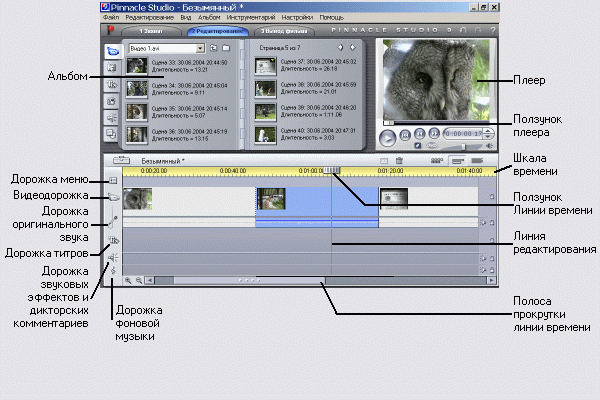
Рис. 7.19. Линия времени и относящиеся к ней элементы
Шкала времени. Является своего рода линейкой с отметками времени, по которой узнается длительность каждого ресурса. Масштаб шкалы можно изменить – сделать мельче или крупнее (см. следующий раздел).
Дорожка меню. Появляется только после того, как вы поместите в Линию времени DVD-меню (подробнее о DVD-авторинге см. в главе 10).
Видеодорожка. На этой дорожке находятся видеофрагменты и статические изображения.
Аудиодорожка. Содержит звук из захваченного видеофайла.
Дорожка титров. Содержит титры и логотипы (см. главу 10).
Дорожка звуковых эффектов и дикторских комментариев. В эту дорожку помещается дикторский текст и вообще любые аудиоматериалы. Если вы хотите использовать в проекте только звук из захваченного видеофайла, просто перетащите его на эту дорожку.
Дорожка фоновой музыки. Studio помещает на эту дорожку фоновую музыку, созданную при помощи утилиты Smart-Sound. Как и в случае с дорожкой звуковых эффектов, сюда можно поместить аудиоматериал из любого источника. О том, как настраивается громкость звука для всех трех звуковых дорожек, рассказано в главе 11.
Линия редактирования. Показывает текущую позицию редактирования в Линии времени – кадр, отображаемый в Плеере.
Ползунок Линии времени. С его помощью перемещается линия редактирования в окне Линия времени.
Ползунок Плеера. Используется для перемещения линии редактирования по проекту.
Полоса прокрутки Линии времени. Используется для перемещения видимой области проекта в Линии времени.
